HP EliteDisplay E243d 23.8-inch Docking Monitor User Manual
Browse online or download User Manual for TVs & monitors HP EliteDisplay E243d 23.8-inch Docking Monitor. HP EliteDisplay E243d 23.8-inch Docking Monitor 使用手冊
- Page / 47
- Table of contents
- BOOKMARKS
- 後面與側面的組件 11
- 第 1 章 快速入門 12
- 連接 USB 裝置 19
- HP 浮水印及影像殘留政策 22
- 連接 VESA 固定托架 24
- 銜接 HP 筆記型電腦或桌上型電腦 25
- 為非 USB Type-C HP 電腦充電 27
- 使用螢幕顯示 (OSD) 功能表 29
- 安裝 YouCam 31
- 使用自動睡眠模式 32
- 第 3 章 支援與疑難排解 34
- 使用自動調整功能(類比輸入) 35
- 最佳化影像效能(類比輸入) 36
- 連絡技術支援的準備事項 37
- 尋找序號和產品編號 37
- 機型,找出該機型專有的 QuickSpecs。 39
- 預設顯示器解析度 40
- 尋找您需要的技術工具 42
- 國際無障礙專業人員協會 (IAAP) 42
- 尋找最佳輔助技術 43
- Mandate 376 – EN 301 549 44
- 網頁內容無障礙指引 (WCAG) 44
- 實用無障礙資源和連結 46
Summary of Contents
使用指南
產品功能和元件功能顯示器的功能如下:● 對角線 60.5 公分(23.8 英吋)的可視螢幕區域,解析度達 1920 × 1080,並支援較低解析度的全螢幕模式● 彈出式相機和麥克風,可用於線上協同作業● 具備 LED 背光的防眩光面板● 讓您在坐著、站著或左右移動時都可以寬廣視角觀看● 以數種語言進
後面與側面的組件元件 功能(1)DC 電源 IN 接頭 將 AC 變壓器連接至顯示器。(2)DC 電源 OUT 接頭 將 DC 電源線從顯示器連接至 HP 筆記型電腦可為電腦供應電源,且可視需要為電腦電池充電(最高 90 瓦)。(3)安全纜線鎖孔 將選購的安全纜線連接至顯示器。(4)HDMI 連接埠
元件 功能可為大部分的產品進行充電,例如手機、相機、運動追蹤器或智慧型手錶。(13)USB Type-A 連接埠 將 USB 裝置連接至顯示器。(14)音訊輸出(耳機)接頭 將耳機連接至顯示器。警告!為降低傷害人體的風險,使用耳機、耳塞式耳機或頭戴式耳機前,請先降低音量。如需其他安全資訊,請參閱說明
正面組件元件 功能(1)相機麥克風 讓您參與視訊會議。(2)相機指示燈 開啟:相機使用中。(3)相機 將您的影像傳送至視訊會議。(4)Menu(功能表)按鈕 按一下以開啟 OSD 功能表、從 OSD 中選取功能表項目,或關閉 OSD 功能表。開啟 OSD 功能表時,Menu(功能表)按鈕上方的指示燈
安裝顯示器安裝顯示器機座重要:為了避免使顯示器損壞,請注意不要碰觸 LCD 面板的表面。在面板上施加壓力可能造成顏色不一致或液晶無法定位。如果發生這種情況,螢幕將無法復原到正常狀態。1. 將顯示器正面朝下,放置在墊有乾淨軟布的平坦表面上。2. 將支架上的固定板頂端滑入面板背部凹槽上方邊緣的孔洞下 (
連接纜線附註:顯示器出貨時會隨附特定纜線。顯示器並非隨附本段落中所列出的所有纜線。1. 將顯示器置於接近電腦、方便且通風良好的地方。2. 連接纜線之前,請將纜線穿過機座中央的佈線孔。3. 連接影像纜線。附註:顯示器會自動決定哪一個輸入是有效的視訊訊號。按下 Menu(功能表)按鈕以存取螢幕顯示 (O
● 將 USB Type-B 纜線的一端連接至顯示器背面的 USB Type-B 上游連接埠,並將另一端連接至來源裝置的 USB Type-A 連接埠。這可讓視訊和資料進行傳輸。● 將 HDMI 纜線連接至顯示器後面的 HDMI 連接埠,再將另一端連接至來源裝置上的 HDMI 連接埠。8第 1 章
● 將 USB Type-C 纜線的一端連接至顯示器背面的 USB Type-C 連接埠,並將另一端連接至來源裝置的 USB Type-C 連接埠。(請務必使用經 HP 認證且隨附於顯示器的 USB Type-C 纜線。)附註:顯示器的 USB Type-C 連接埠可提供網路、資料、視訊及電源供應(
5. 將網路線的一端連接至顯示器的網路接頭,並將另一端連接至網路牆上插孔或路由器。6. 將電源線的一端連接至 AC 變壓器 (1),並將另一端連接至接地的 AC 插座 (2),然後將 AC 變壓器連接至顯示器的電源輸入接頭 (3)。警告!為降低電擊或設備受損的風險:請務必使用電源線接地插頭。接地插頭
7. 將 AC 變壓器連接至顯示器的電源輸出接頭,並將另一端連接至主機電腦的電源輸入接頭。連接 USB 裝置顯示器背面提供一個 USB Type-B 和一個 USB Type-C 連接埠,可作為顯示器 USB Type-A 下游連接埠的上游集線器。顯示器背面具有兩個 USB Type-A 下游連接埠
© Copyright 2018 HP Development Company, L.P.HDMI、HDMI 標誌和 High-Denition Multimedia Interface 是 HDMI Licensing LLC 的商標或註冊商標。Thunderbolt 是 Intel Corpo
調整顯示器1. 將顯示器機身向前或向後傾斜,以擺放一個舒適的觀看位置。2. 將顯示器本體向左或向右旋轉以找出最佳的視角。3. 針對您的個別工作台,將顯示器的高度調整至適當的位置。顯示器的上緣邊框不應高於視線水平。位置較低且稍微傾斜的顯示器對於配戴矯正眼鏡的使用者來說會更為舒適。在您的日常工作中,當調
4. 您可以將顯示器本體從橫向旋轉為縱向檢視,以配合您的應用程式。a. 將顯示器調整至最高位置,然後將顯示器本體向後傾斜至最斜位置 (1)。b. 將顯示器本體以順時針或逆時針方向旋轉 90°,從橫向轉為縱向 (2)。重要:如果旋轉時顯示器不在最高與最斜位置,則顯示器本體的左右下角將碰觸底座,可能導致
重要:若螢幕顯示相同的靜態影像長達 12 個小時或更長時間完全未使用,可能會發生燒屏損毀 (Burn-in image damage)。若要預防顯示器螢幕發生燒屏損毀,請務必在長時間不使用顯示器時啟動螢幕保護程式或關閉顯示器。所有的 LCD 螢幕都可能發生影像殘留 (Image retention)
安裝顯示器顯示器本體可固定到牆上、旋臂桿或其他固定座上。附註:應由 UL 或 CSA 列名的壁掛支架來支撐此裝置。重要:本顯示器支援 VESA 業界標準 100 公釐安裝孔。若要將顯示器本體安裝到協力廠商的壁掛固定座上,請使用四顆 4 公釐、0.7 螺距、10 公釐長的螺絲。不得使用較長的螺絲,否則
連接 VESA 固定托架1. 從顯示器面板背面的 VESA 孔拆下四顆螺絲。2. 若要將顯示器本體連接到懸臂或其他壁掛裝置,請將四顆安裝螺絲穿過壁掛裝置上的孔,然後鎖入顯示器本體上的 VESA 螺絲孔。16第 1 章 快速入門
銜接 HP 筆記型電腦或桌上型電腦您可以透過單一 USB Type-C 連接,將 HP 筆記型電腦或桌上型電腦銜接至顯示器。銜接 HP 筆記型電腦時,USB Type-C 連接埠可提供網路、資料、視訊和電源傳輸。請確定網路線是從網路來源接頭連接至顯示器的網路接頭,以透過 USB Type-C 提供網
連接 HP 筆記型電腦並安裝驅動程式以啟用 USB Type-A 銜接若要將顯示器與 HP 筆記型電腦搭配使用,請在筆記型電腦和顯示器之間連接 USB Type-B 轉 Type-A 纜線或 USB Type-C 轉 Type-A 纜線,並安裝 DisplayLink USB 驅動程式。視訊訊號會透
為非 USB Type-C HP 電腦充電顯示器隨附 90 瓦的 DC 電源輸出連接埠,可用於為 HP 筆記型電腦或桌上型電腦充電。附註:DC 電源輸出連線僅支援 HP 筆記型電腦和桌上型電腦。若要為 HP 筆記型電腦或桌上型電腦充電,請將隨附的 DC 電源線一端連接至顯示器的電源輸出接頭,並將另一
2使用顯示器軟體與公用程式您可以從 http://www.hp.com/support 下載下列檔案,並將其安裝至電腦:● INF(資訊)檔● ICM(影像色彩對應)檔案(每個經過校正的色彩空間都有一個檔案)● HP Display Assistant 軟體資訊檔INF 檔可定義 Windows®
使用螢幕顯示 (OSD) 功能表請使用螢幕顯示 (OSD) 功能表,根據您觀看時的個人偏好調整螢幕影像。您可以使用顯示器前面板底端的按鈕存取 OSD,並進行調整。若要存取 OSD 功能表並進行調整,請依下列步驟操作:1. 如果尚未開啟顯示器,請按電源按鈕來開啟顯示器。2. 若要存取 OSD 功能表,
關於此手冊本手冊提供關於顯示器功能、安裝顯示器和技術規格的資訊。警告!表示有危險狀況,如果不避免可能會造成死亡或嚴重傷害。注意:表示有危險狀況,如果不避免可能會造成輕微或中度傷害。重要:表示與危險(例如與財產損失相關的訊息)無關的重要資訊。重要警示會警告使用者如果無法完全依照所述程序執行,則可能會導
使用功能按鈕按下四個 OSD 按鈕中的任何一個,即可啟用按鈕,並在按鈕上方顯示圖示。預設按鈕圖示和功能如下所示。按鈕 功能(1)Menu(功能表) 開啟 OSD 主功能表。(2)Information(資訊)(功能按鈕 3 - 可指定)若為數位輸入,按下此按鈕將開啟「資訊」功能表。若為 VGA 輸入
使用相機您可以將顯示器上的相機用於以下用途:● 串流線上視訊會議● 傳送及接收即時訊息● 會議排程● 在交談中保有安全性若要讓相機升起,請下壓以解除鎖定。若要關閉相機,請下壓直到鎖定。安裝 YouCam若要安裝 YouCam:1. 打開顯示器電源,然後開啟電腦。2. 將隨附的 USB 纜線一端連接至
使用自動睡眠模式此顯示器支援一種稱為自動睡眠模式的 OSD(螢幕顯示)功能表選項,可讓您啟用或停用顯示器的省電狀態。若啟用「自動睡眠模式」(預設會啟用此模式),顯示器會在主機電腦發出低耗電模式訊號(沒有水平或垂直同步訊號)時進入省電狀態。進入此省電狀態(睡眠模式)時,顯示器螢幕會變成空白、關閉背光,
透過 USB Type-C 進行 DisplayPort 多重串流如果您使用 USB Type-C 作為主要視訊輸入來源,則可以菊鏈組態設定對連接的其他 DisplayPort 顯示器進行多重串流。如果電腦中的顯示卡支援此組態設定,您可以在此組態設定中連接最多四台顯示器。您可以透過 DisplayP
3支援與疑難排解解決常見的問題下表列出可能發生的問題、每個問題的可能原因,以及建議的解決方法。問題 可能的原因 解決方法螢幕呈現空白或影像會閃爍。電源線未連接。 連接顯示器電源線。顯示器已關閉。 按下顯示器電源按鈕。附註:若按下「Power」(電源)按鈕沒有作用,按住「Power」(電源)按鈕 10
使用自動調整功能(類比輸入)在下列情況下,自動調整功能會自動啟用,並嘗試最佳化您的螢幕:● 顯示器設定● 將電腦進行原廠重新設定● 變更顯示器解析度您可以從 OSD 中的「自動調整」功能表,隨時手動最佳化 VGA(類比)輸入的螢幕效能。您可以從 http://www.hp.com/support 下
最佳化影像效能(類比輸入)您可以調整螢幕上顯示的兩個控制項,以改善影像效果:時脈和相位(位於 OSD 功能表中)。只有在自動調整功能無法提供令人滿意的影像時,才使用這些控制項。附註:唯有使用類比 (VGA) 輸入時,才可調整「時脈」和「相位」控制項。使用數位輸入時無法調整這些控制項。必須先將「時脈」
連絡支援若要解決硬體或軟體問題,請前往 http://www.hp.com/support。請使用此網站取得有關產品的詳細資訊,包括論壇連結和疑難排解指示。您也可以找到有關如何聯絡 HP 和開啟支援案例的資訊。連絡技術支援的準備事項若您無法使用本節的疑難排解秘訣來解除問題,可以連絡技術支援。請在電洽
4維護顯示器維護準則為了強化效能並延長顯示器的壽命:● 請勿開啟顯示器的外殼或自行維修本產品。僅調整操作指示中所說明的控制項。如果您的顯示器運作不正常,或曾經摔落或毀損,請與 HP 授權經銷商、代理商或服務供應商連絡。● 請依照顯示器標籤/背面板的指示,僅使用本顯示器適用的電源與連接方式。● 請確定
A技術規格附註:所有規格表示 HP 組件製造商提供的標準規格;實際效能可能較高或較低。如需本產品的最新規格或其他規格,請造訪 http://www.hp.com/go/quickspecs/ 並搜尋您的特定顯示器機型,找出該機型專有的 QuickSpecs。規格 度量 顯示類型60.5 公分寬螢幕
iv 關於此手冊
規格 度量 量測電力消耗:全電力一般設定睡眠關閉155 瓦(不含 DC 電源輸出,含電源供應)38 瓦0.5 瓦0.5 瓦USB Type-C 電源供應器輸出 5 V DC,3.0 A9 V DC,3.0 A10 V DC,5.0 A12 V DC,5.0 A15 V DC,4.3 A20 V D
預設 時序名稱 像素格式 水平更新頻率 (kHz) 垂直更新頻率 (Hz)(2) 480p 720 × 480 31.469 59.940(3) 480i 720 × 480 15.734 59.940(4) 576p 720 × 576 31.250 50.000(5) 576i 720 × 57
B無障礙無障礙HP 致力於將多元性、包容性與工作/生活融入公司文化當中,期盼在日常生活舉手投足皆彰顯這樣的價值。以下舉例說明,我們如何運用差異打造包容的環境,著重讓人們與全世界強大的科技能量相互連結。尋找您需要的技術工具技術能釋放人類的潛能。輔助技術除去了阻礙,幫助您在家裡、工作時以及在社群中能夠獨
尋找最佳輔助技術包括殘障人士或受到年齡相關限制的人在內,所有人都應能夠運用科技彼此溝通、自我表達,並與世界聯繫。HP 致力於在 HP 內部以及客戶和合作夥伴之間提高無障礙意識。無論是方便閱讀的大型字體、不需手動的語音辨識,或是為您的特殊狀況提供協助的任何其他輔助技術,這些各式各樣的輔助技術都讓 HP
重闡明所涵蓋產品運作功能方面的效能需求。特定規範涵蓋軟體應用程式及作業系統、網路資訊和應用程式、電腦、電信產品、視訊和多媒體,以及獨立式封閉型產品。Mandate 376 – EN 301 549EN 301 549 標準是由歐盟於 Mandate 376 內所制定,做為公開採購 ICT 產品的線上
二十一世紀通訊和視訊無障礙法案 (CVAA)CVAA 更新了聯邦通訊法,增加殘障人士對現代化電信的可及程度,更新了 1980 和 1990 年代所訂立的無障礙法律,納入新的數位、寬頻及行動創新產品。法規是由 FCC 強制實施,並記載為 47 CFR 第 14 部分和第 79 部分。● 有關 CVAA
● 義大利無障礙法規● W3C 網路無障礙計畫 (WAI)實用無障礙資源和連結下列組織可提供有關殘障與年齡相關限制的實用資訊。附註:這不是一份詳盡的清單。這些組織僅供參考使用。HP 對於您在網際網路上所取得的資訊和聯絡方式,概不負責。此頁面上所列內容不代表 HP 之任何背書。組織● 美國身心障礙者協
HP 舒適與安全指南HP 公家機關銷售聯絡支援中心附註:僅提供英文支援。● 聽障或聽損客戶如有任何關於 HP 產品技術支援或無障礙的疑問:– 請使用 TRS/VRS/WebCapTel 致電 (877) 656-7058,時間是星期一至星期五上午 6 點至晚上 9 點(北美山區時間)。● 其他身心障
目錄1 快速入門 ...
3 支援與疑難排解 ...
實用無障礙資源和連結 ... 38組織
viii
1快速入門重要安全資訊顯示器隨附 AC 電源變壓器和電源線。如果使用其他電源線,請務必使用本顯示器適用的電源和連接方式。如需可與本顯示器搭配使用的正確電源線組資訊,請參閱說明文件套件隨附的《產品通知》。警告!為降低電擊或設備受損的風險:• 請將電源線插入 AC 插座中,以方便隨時使用。• 請從 AC






























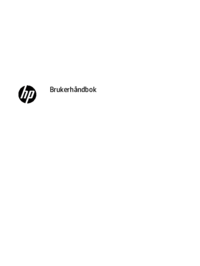



 (40 pages)
(40 pages) (55 pages)
(55 pages)
 (30 pages)
(30 pages) (55 pages)
(55 pages) (31 pages)
(31 pages) (35 pages)
(35 pages) (37 pages)
(37 pages) (35 pages)
(35 pages) (40 pages)
(40 pages)







Comments to this Manuals